何人かとボイスチャットをするときに他の人は話しているけれども、マイクがなかったりして自分は喋ることが出来ず、チャットに文字を打つしかないという事になる人もいると思います。
チャットに打つけどすぐ反応してくれるか分からない時に悩みを解決してくれるのが、この今回ご紹介する、読み上げDiscordBOT「ALBOT」です。
「ALBOT」とは?
「ALBOT」は日本製 無料読み上げBOTの中で一番といっても過言ではないほど導入されており、
なんと今では導入サーバー数が15000 を超えています!(2021/08/30現在)
そんな ALBOT の1番のおススメポイントは
基本無料でしかも、有料オプションも150円からのものとなっている点です!
安さが導入サーバーを伸ばし続けているのではないでしょうか!?
それではそんな ALBOT の使い方と、サブスクリプションへの加入方法を紹介していきます!
使い方を紹介!
サーバーに導入
「ALBOT」の招待リンク
読み上げをさせる
1.まず、読み上げを流したいボイスチャンネルに自分が入ります。
2.チャットの読み上げを行うテキストチャンネルで、t.con と打ちます。
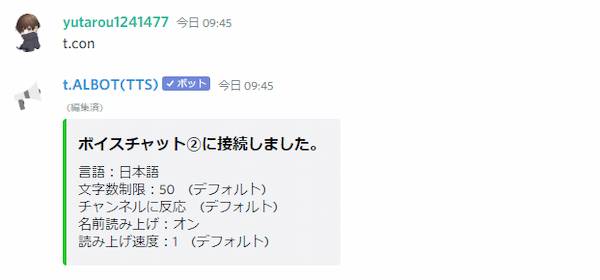
3.コマンドを打つと、ボイスチャンネルに参加するので、t.con と打ったチャンネルでメッセージを送信すると、ボイスチャンネルに流してくれます。
読み上げを終了する時はテキストチャンネルに t.dc と送信することで、ALBOTが退出します。
t.con のオプションの紹介
オプションの指定方法は t.con の後ろに オプション を付け加えることで可能です。
例) t.con lang=en limit=30
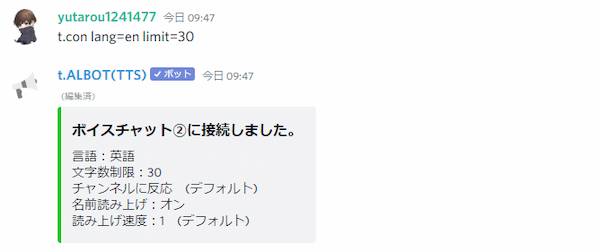
言語(lang=)
読み上げの言語を変更します。
指定例) t.con lang=ja
- 指定なし(又は ja) : 日本語
- en・・・英語
- kr・・・韓国語
- ch・・・中国語
- auto・・・自動検知(※遅延が増加する場合あり)
※無料プランの場合は、日本語と英語のみ対応しています。
文字数制限(limit=)
読み上げが反応する文字数を制限できます。デフォルトの値は 50 です。
指定例) t.con limit=30
読み上げ速度(speed=)
文字の読み上げ速度を変更できます。デフォルトの値は 1 です。
指定例) t.con speed=2
速度の値は 0.25 ~ 4 の間で指定することが出来ます。
ちょっと早かったりすると面白い(?)。
反応する対象
反応するチャンネルを、コマンドを送信したチャンネルのみかサーバー全体のチャンネルかを変更できます。
指定例) t.con channel
指定なし(又はchannel) : コマンドを送信したチャンネル
server : サーバー全体
サーバー全体にしてしまうと一気にその月の文字数を食べてしまうので、基本的にはコマンドを送信したチャンネルのみでよいと思います。
名前読み上げ(name=on/off)
メッセージの前に送信者の名前を読み上げるかどうかを設定できます。
メッセージだけだと誰のメッセージか分からなくなるので、名前を読み上げる設定は on にしておくのがおすすめです。
翻訳(trans=on/off)
有効にすると、メッセージを読み上げる言語に翻訳してから読み上げを行います。
知っておくと便利なコマンドの紹介
t.dict add/remove
読み上げをする上で知っておくと読み上げが快適になるコマンド!
辞書に登録された単語は、登録した読み方で読み上げてくれるため、英語の単語などをうまく読んでくれない時などはもちろんの事、ネタ的要素で使ったりすることも可能です!
使い方
辞書に追加する : t.dict add 単語 単語の読み方
辞書から削除する : t.dict remove 単語
t.view / t.del
残りの文字数を確かめたいときに主に使うコマンド!
サーバーごとの辞書や設定を表示/削除できます。
使い方
t.view(t.del)を打つと、表示(削除)したいリストが出てきますので、該当する番号を送信することで、表示(削除)することが出来ます、
t.del を誤ってしたときは リストにある選択肢の番号以外を送信するとキャンセルすることが出来ます。
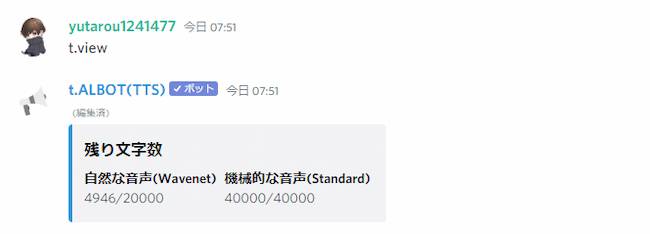
有料プランのご紹介
「ALBOT」は上で説明したように基本無料の読み上げBOTですが、もちろん有料のプランもあります。その無料と有料プランの違いについて紹介します。
| 無料プラン | 基本プラン | ラージプラン | |
| 文字数 | 自然:5千字/月 人工的:1万文字/月 | 自然:2万字/月 人工的:4万文字/月 | 自然:10万字/月 人工的:20万文字/月 |
| 言語 | 日本語, 英語 | APIが対応している全言語 | APIが対応している全言語 |
| 声 | 変更不可 | 選択可能 | 選択可能 |
| VC入退出時の読み上げ | × | 〇 | 〇 |
| 読み上げ時の自動翻訳 | × | 〇 | 〇 |
| 価格 | 無料 | 200円/月 2200円/年 | 400円/月 4000円/年 |
私は使って、基本プランは身内で使うには十分な量だが中規模なサーバーでは少し足りなくなるのではないかと感じました。
そこまでボイスチャンネルを使わないっていうサーバーは無料プラン、がっつり使いたいというサーバーは基本,ラージプランを使うと良いかもしれません。
有料プランへの加入の仕方
1.まず「ALBOT」公式サイトへ行きます
2.右上のLOGIN(スマホは右上の三本の線のボタンを押すと出てきます)を押し、Discordログインをします。
3.ログインが出来たら(名前が表示されていれば成功)、プランを押します。
4.希望するプランの月額又は年額で払うか選ぶと、決済画面へ行きます。
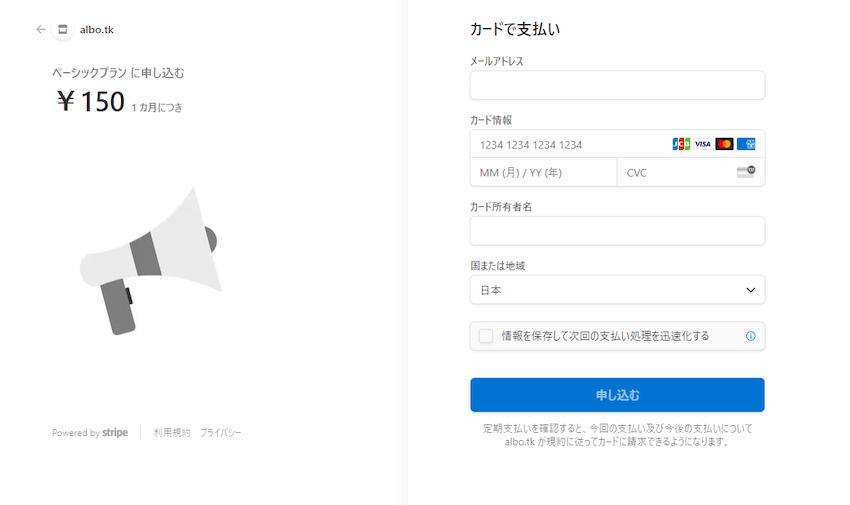
5.クレジットカード情報(Kyashなどでも可能)を入力し申し込むを押し、登録完了の画面が出たらプランへの加入は完了です。
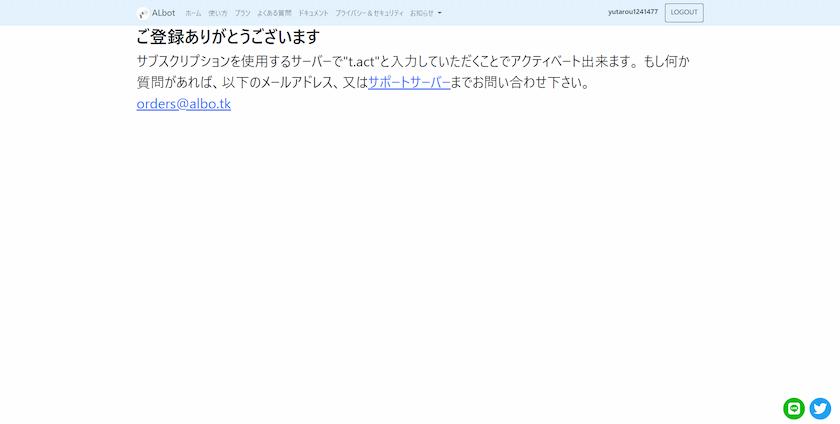
サブスクリプションを利用したいときは、利用したいサーバーで t.act と入力するとアクティベートできます。
正しくアクティベートできると、最大利用可能文字数が加入したプランの文字数になっているかと思います!もし、できなかった場合は サポートサーバー でお問合せしましょう。
例) 無料プランを使っていて、途中から基本プランに移行した場合
「加入前」 0/5,000(自然な声) | 8,500/10,000(人工的な声)
↓
「加入後」15,000/20,000(自然な声) | 38,500/40,000(人工的な声)
適用後は、(サブスクの文字数) – (無料プランで利用した文字数) が残りの文字数になります。
よく目にするQ&A
サポートサーバーにてよく目にする質問をまとめました!
解決の糸口になれば幸いです! (サポートサーバーより一部抜粋)
Q. 急に声の種類が変わってしまったのはなぜ?
A. 無料プランの場合だと、自然な声の制限字数を超えると自動で機械的な声に変更される仕様のためです。なので、女性の機械的な声に変わってしまった!というときは一度使っているプランをご確認ください。
残り文字数の確認は、t.view を打ち、そのあと 4 を送信することで確認ができます。
好みの声にしたい場合は、サブスクリプションの登録が必要ですので、気に入った!時は上の有料プランへの加入の仕方を参考に入ってみるのもよいかもしれません。
Q. 読み上げないことがあったり、深夜帯では落ちてしまうのはなぜ?
A. ALBOTの利用者の増加により、サーバーへの負荷が増加し、リソース不足の可能性があるとのことです。改善までは時間がかかるため、気長に待ちましょう。
Q. ALBOTにヘッドホンミュートマークがついているのはなぜ?
A. ALBOTがボイスチャットにいる人達の会話を聞いたり録音したりしていないというマークです。
そのため、マイクミュートのマークが付いていない限りは喋ります。
Q. プランに加入したけれども制限が緩和されないのはなぜ?
A. プランに加入しただけでは制限は解除されないので、サブスクリプションを有効にするサーバーにて t.act と送信して有効にする必要があります。処理が正しく行われると、制限が緩和されます!
Q. エラーが出てしまうときはどうすればよい?
A. サーバーとチャンネルの権限を確認しましょう。BOTに必要な権限は下記の通りです。
テキストチャンネル
- チャンネルを見る
- メッセージを送信
- メッセージ履歴を読む
- 埋め込みリンク
- 外部の絵文字を利用する
- リアクションの追加
ボイスチャンネル
- 接続
- 発言
権限を確認しても改善しない場合は、 サポートサーバー へお問合せしましょう。
Q. 決済手段は何が利用可能?
A. 現在対応しているの決済手段は以下の通りです。
クレジットカード
- Visa
- MasterCard
- American Express
- JCB
- Diners Club
- Discover
Google Pay
- Google Payに登録しているクレジットカード
最後に
いかがだったでしょうか?今回は、読み上げBOT「ALBOT」についてご紹介しました。
無料プランでは賄いきれない部分もありますが、有料プランもそこまで高くはないので、よく使う方は加入してみてもよいかもしれません!
また次の記事でお会いしましょう。
_____________________
現在DiscordBotの制作・運用・デバック依頼を受け付けております。
「この機能だけがほしいのに他の機能が多すぎる」「サーバーの専属BOTを作って欲しい」「デバックをしたいが時間がない」「BOTの紹介記事を書いてほしい!」と思っていて、依頼をしたい場合は以下のDiscordサーバーへお越しください。
※DiscordBotの制作・デバック依頼に関しましては、4000円からの有料で受け付けています。
無償依頼は受け付けておりませんのでご了承ください。


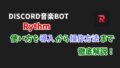

コメント